Jak naprawić błąd "Wpis kontroli dostępu jest uszkodzony" w systemie Windows
Komputer ma tak zwaną listę kontroli dostępu (ACL). Jej zadaniem jest informowanie systemu Windows o zasobach, takich jak pliki i foldery, do których użytkownicy mogą uzyskać dostęp na komputerze. Jeśli coś uszkodzi ACL, możesz napotkać błąd “wpis kontroli dostępu jest uszkodzony” podczas próby uzyskania dostępu do niektórych zasobów w systemie Windows.
Zademonstrujemy metodę rozwiązania problemu “wpis kontroli dostępu jest uszkodzony”, który może wystąpić w systemie operacyjnym Windows.
Wykonanie skanowania SFC lub CHKDSK
Uruchomienie skanowania System File Checker (SFC) to metoda rozwiązywania problemów spowodowanych przez wadliwe pliki systemowe, które mogą wpływać na efektywne działanie list kontroli dostępu (ACL). Proces ten obejmuje identyfikację i naprawę wszelkich uszkodzonych lub uszkodzonych plików systemowych wymaganych do optymalnej wydajności. W przypadkach, gdy niezbędne pliki są nieobecne, można zastosować skanowanie Deployment Image Servicing and Management (DISM) w celu ich przywrócenia przy użyciu buforowanej kopii systemu operacyjnego Windows. Jednak w przypadkach, w których metody te okazały się nieskuteczne, możliwe jest, że przyczyną mogą być błędy dysku twardego. Aby rozwiązać ten problem, można wykonać skanowanie CHECKSDK w celu wykrycia i skorygowania takich problemów.
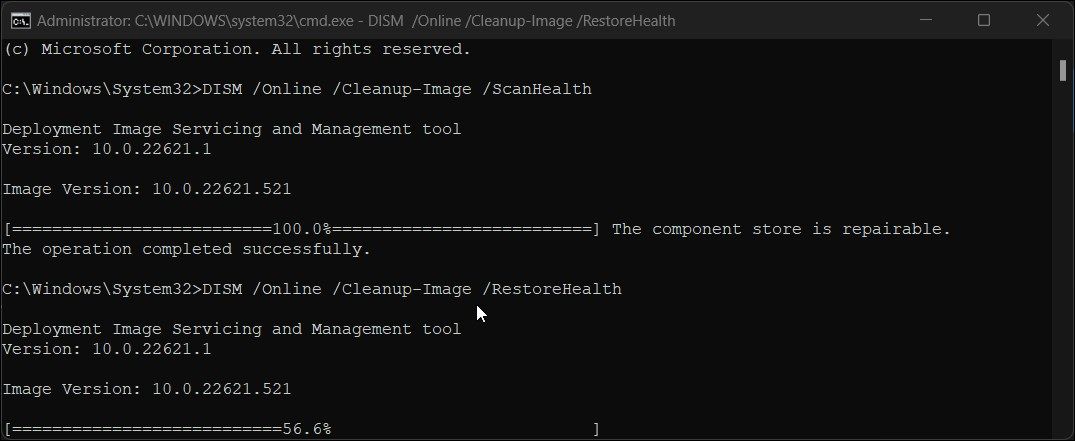
Wyżej wymienione narzędzia są zintegrowane z systemem operacyjnym Windows w celu ułatwienia naprawy zagrożonych lub uszkodzonych danych i konieczne jest zapoznanie się z ich zastosowaniem i odpowiednimi kontekstami użytkowania.
Zamknij wszystkie aplikacje uniwersalnej platformy Windows (UWP)
Czasami aplikacje opracowane przy użyciu uniwersalnej platformy Windows (UWP) mogą napotkać problemy, w których nieprawidłowo zachowują dostęp do zasobów systemowych podczas pracy w ograniczonym środowisku piaskownicy. Takie zachowanie nie jest zamierzone i w rezultacie użytkownicy mogą doświadczyć komunikatu o błędzie “wpis kontroli dostępu jest uszkodzony”. W takich przypadkach zaleca się zamknięcie potencjalnie problematycznej aplikacji UWP, a następnie aktualizację lub ponowną instalację oprogramowania w celu rozwiązania wszelkich potencjalnych konfliktów.
Zmiana własności pliku lub folderu
Uzyskanie własności określonego pliku lub katalogu może czasami rozwiązać problem związany z “nieprawidłowym wpisem kontroli dostępu” występującym w niektórych sytuacjach. Aby wykonać to zadanie, należy postępować zgodnie z poniższym zestawem instrukcji:
⭐ Kliknij prawym przyciskiem myszy plik lub folder i wybierz Właściwości . 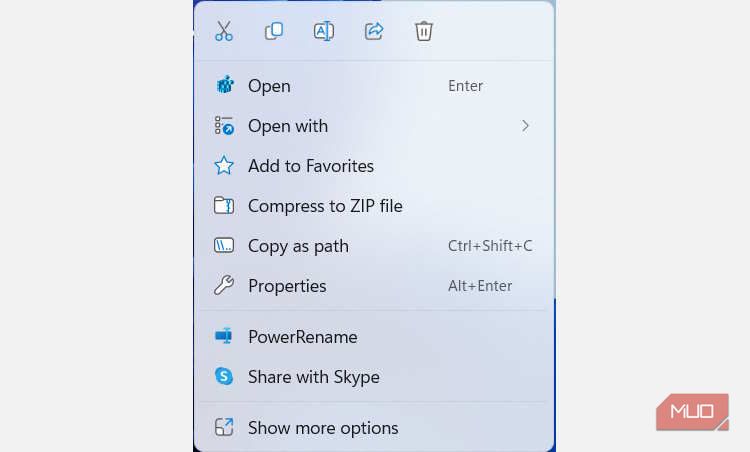
⭐ Wybierz kartę Zabezpieczenia, a następnie kliknij przycisk Zaawansowane u dołu, aby otworzyć okno Zaawansowane zabezpieczenia dla pliku. 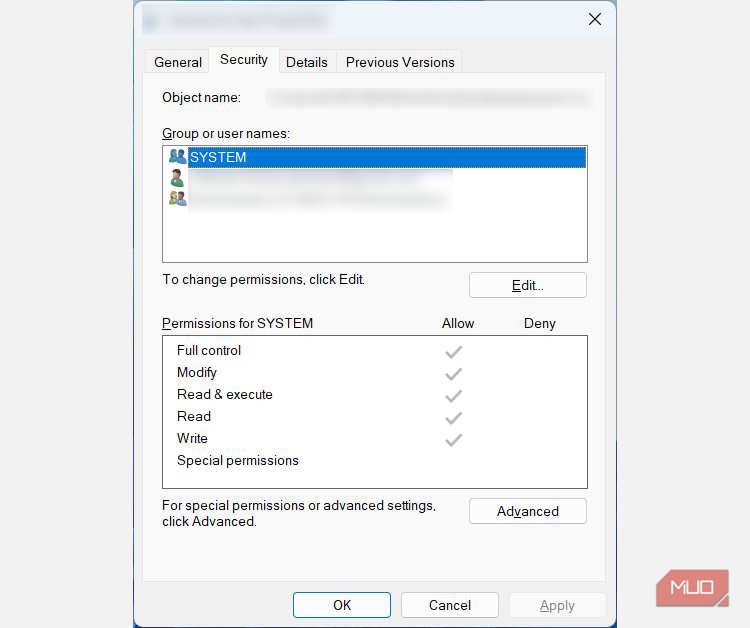
⭐ Obok Właściciel , sprawdź, czy Twoja nazwa użytkownika jest wymieniona jako właściciel pliku lub folderu. Jeśli nie, to może być problem. Kliknij link Zmień obok, aby otworzyć okno Wybierz użytkownika lub grupę. 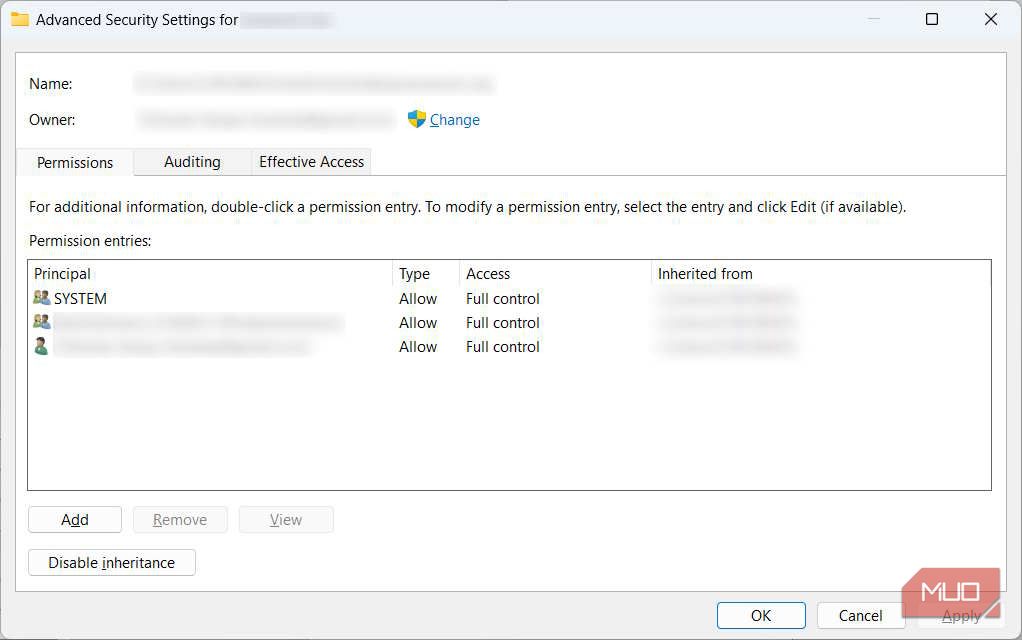
⭐ Kliknij przycisk Zaawansowane, aby otworzyć okno Wybierz użytkownika lub grupę (zaawansowane). 
⭐ Kliknij Find Now, aby wyszukać dostępnych użytkowników na komputerze z systemem Windows. 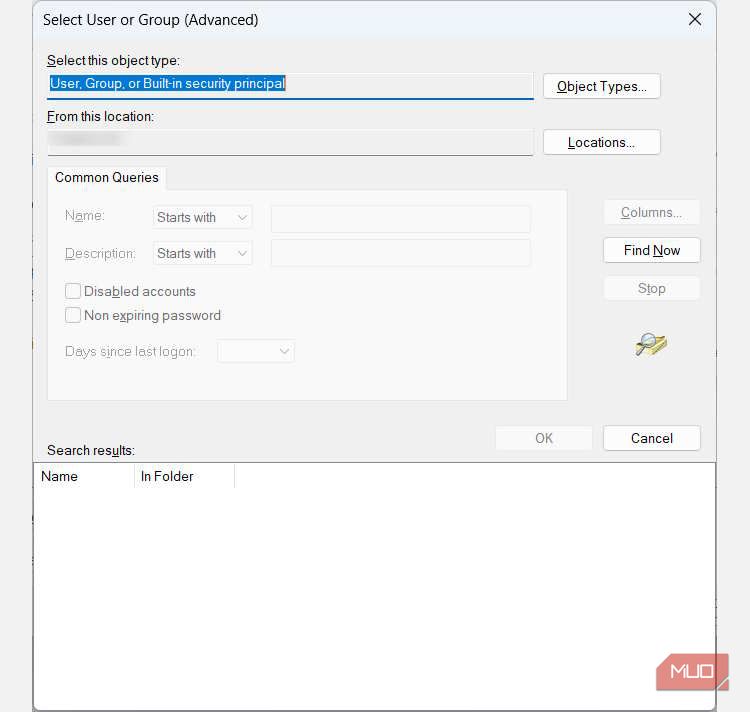
⭐ W wynikach wyszukiwania na dole wybierz swoją nazwę użytkownika i kliknij OK . 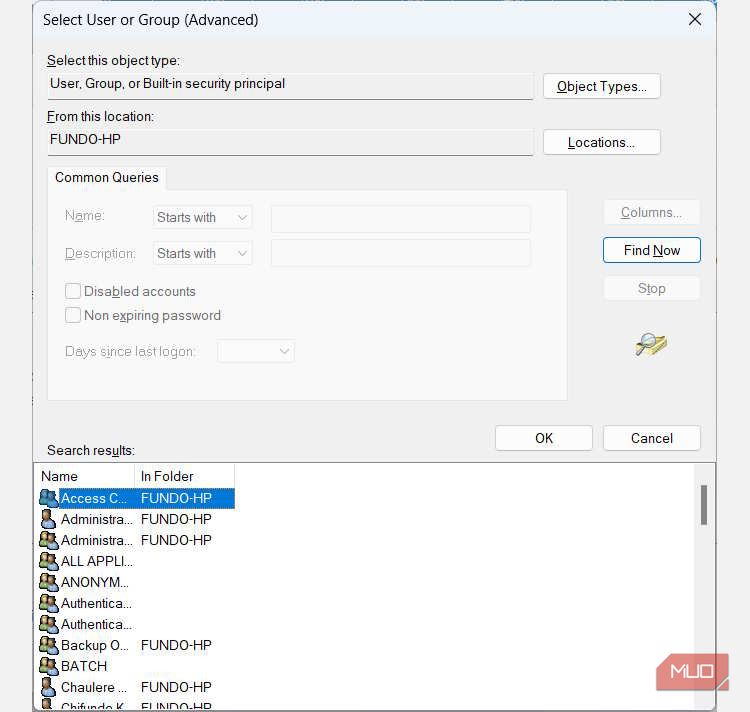
Potwierdź, że chcesz wybrać użytkownika lub grupę z okna “Wybierz użytkownika lub grupę”, klikając przycisk “OK” znajdujący się w tym oknie.
Wybierz opcję “Zaawansowane” w oknie zabezpieczeń, klikając ją. Następnie należy zastosować wszelkie niezbędne zmiany i potwierdzić je, klikając przycisk “OK”.
Po zakończeniu transferu, spróbuj ponownie pobrać plik lub katalog i sprawdź, czy problem nadal występuje.
Spróbuj uzyskać dostęp do pliku lub folderu z innego konta użytkownika
W niektórych przypadkach problem może pojawić się z powodu uszkodzonego konta użytkownika, co sprawia, że wcześniej wspomniane rozwiązania są nieskuteczne. Aby rozwiązać ten problem, jedną z opcji jest utworzenie dodatkowego konta użytkownika specjalnie do zadań diagnostycznych i rozwiązywania problemów w systemie operacyjnym Windows.
Należy podjąć próbę uzyskania dostępu do pliku lub folderu, zakładając, że znajduje się on w katalogu z publicznie dostępnymi uprawnieniami. Jeśli podczas tego procesu nie wystąpią żadne błędy, wymagane pliki mogą zostać przeniesione z poprzedniego konta na nowe.
Przywracanie listy kontroli dostępu
W przypadku, gdy wcześniej wspomniane kroki rozwiązywania problemów nie rozwiązały problemu, konieczne może być bardziej drastyczne działanie - przywrócenie samej listy kontroli dostępu (ACL). Proces ten wymaga utworzenia kopii zapasowej systemu operacyjnego Windows przed przystąpieniem do przywracania ACL. Osoby korzystające z systemu Windows 10 powinny utworzyć kopię zapasową i postępować zgodnie z odpowiednimi instrukcjami dla swojej wersji systemu Windows. Alternatywnie, jeśli korzystasz z systemu Windows 11, musisz również utworzyć kopię zapasową i postępować zgodnie z określonymi procedurami dla swojej wersji systemu operacyjnego.
Aby rozwiązać problem “wpis kontroli dostępu jest uszkodzony” na komputerze z systemem Windows, może być konieczne przywrócenie ustawień fabrycznych. Obejmuje to usunięcie wszystkich danych przechowywanych na dysku twardym komputera i przywrócenie go do pierwotnego stanu. Po zakończeniu tego procesu błąd powinien zostać rozwiązany.
Dostęp do każdego zasobu na komputerze z systemem Windows
Błąd “wpis kontroli dostępu jest uszkodzony” może być źródłem frustracji, ponieważ uniemożliwia dostęp do niezbędnych zasobów na komputerze z systemem Windows podczas pracy. Istnieje jednak kilka środków zaradczych, które mogą złagodzić ten problem przed zastosowaniem bardziej ekstremalnych środków, takich jak resetowanie systemu. Pocieszające jest również to, że problem ten nie utrzymuje się w nieskończoność, a jego rozwiązanie można osiągnąć za pomocą poniższych kroków.